- 發表日期:
你的 AirPods 一直斷線嗎?跟 iPhone 沒辦法持續連線,無法使用嗎?一般來說,一些系統錯誤、故障和衝突會導致這種情形發生,不一定是硬體故障,因此送修之前,建議先檢查看看本篇整理的修復方式。
你可能感興趣:
目錄
1. 重新建立和 iPhone 的連接
如果你的 AirPods 是剛連線沒多久,就出現與 iPhone 斷線的狀況,那可以嘗試重新建立連接,通常就能修復這個暫時錯誤。
重新建立方式也很簡單,就把 AirPods 或 AirPods Max 放進充電盒,等待幾秒鐘後,再次取出即可重新連接。
2. AirPods 和 iPhone 靠近一點
如果你的 iPhone 離太遠,那 AirPods 很可能就會發生中斷連線的狀況,因此 AirPods 使用過程中記得和 iPhone 的距離保持 30 英尺以內。
3. 關閉並重新打開 iPhone 的藍牙功能
關閉並重新打開 iPhone 藍牙功能,可以修復一些輕微的連接錯誤,而這有可能就是導致 AirPods 一直斷線的原因。
相較於直接關閉藍牙功能,我更推薦使用飛航模式,也就是打開然後關閉,其修復暫時性錯誤的範圍會更廣。
你只需要打開控制中心,然後點擊飛航模式(飛機圖示),等待 10 秒鐘後,再次點擊關閉,就會重新啟用藍牙功能: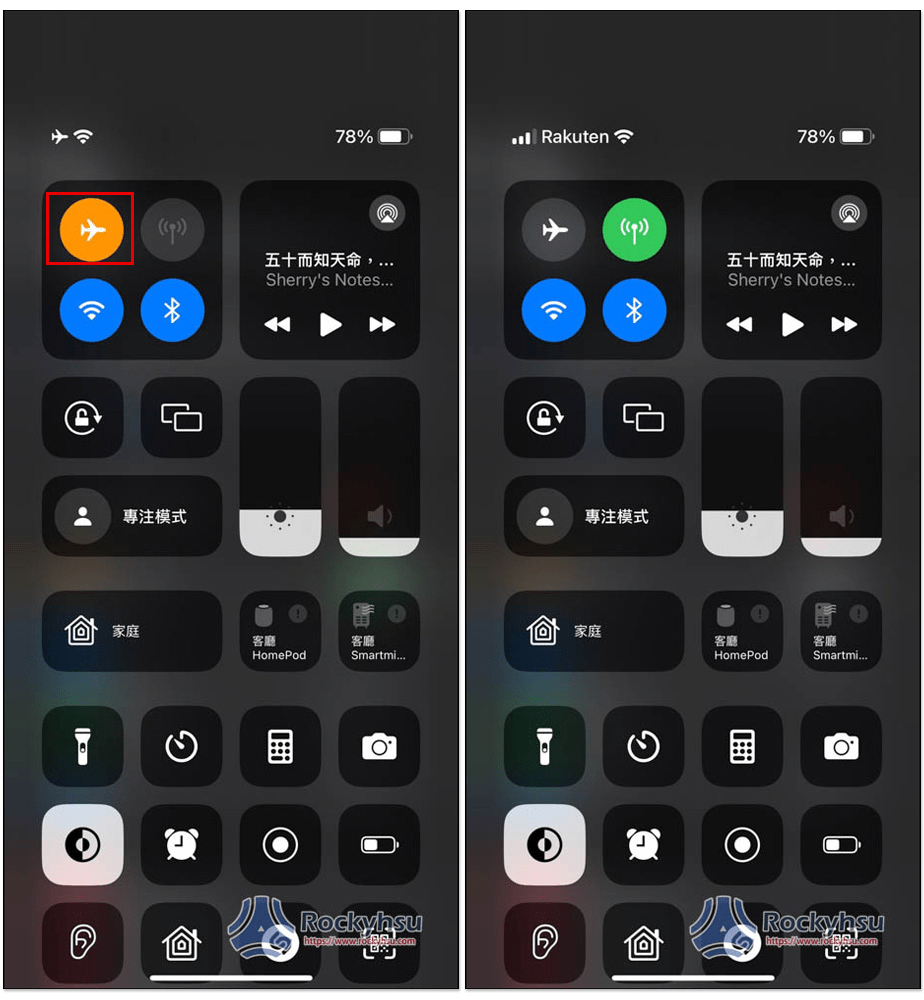
4. 為 AirPods 充電
當 AirPods 電量不足時,就有機會出現隨機斷線的狀況,沒辦法跟 iPhone 保持連線。因此,請將 AirPods 放回充電盒,然後充電等待充滿再次使用即可。
如果 AirPods 常常很快就沒電,請檢視你的使用習慣,不用時就建議放回充電盒,不要擺在桌上放著。
5. 關閉自動耳朵偵測功能
自動耳朵偵測是一個很方便功能,讓 AirPods 實現自動偵測用戶是否將耳機帶在耳朵上,但這功能也可能導致連線中斷,尤其是你經常戴上、脫掉,如果你發生一直斷線的狀況,建議可以嘗試關閉自動耳朵偵測功能。
首先,先把 AirPods 連上 iPhone,然後進入設定 -> 藍牙,點擊 AirPods 旁邊的 i 圖示,就能找到自動耳朵偵測功能,將其關閉: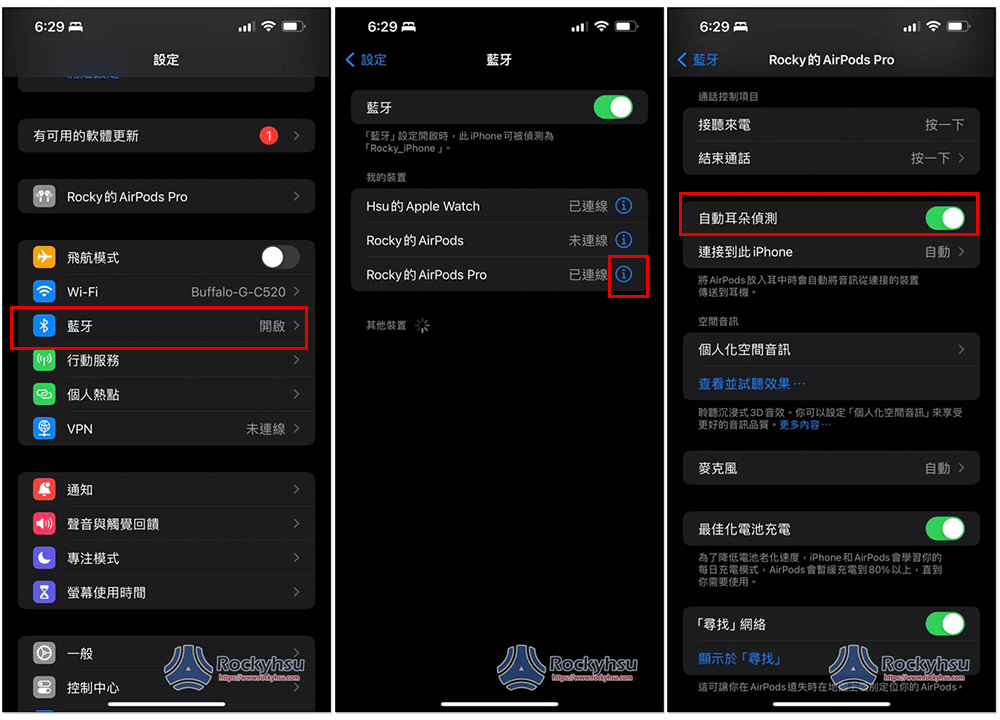
6. 關閉自動切換
如果你有同時將 AirPods 配對多個 Apple 裝置,當播放音訊時,AirPods 就會自動在個裝置間切換,如:你在 iPhone 播放音樂,AirPods 會自動切換成跟 iPhone 連接、當 Mac 播放音樂時,AirPods 又會自動切換跟 Mac 連接,這雖然很方便,但有機會產生衝突,進而造成無法持續連線的狀況。
請打開設定並進入藍牙,點擊 AirPods 旁邊的 i 圖示,進入「連接到此 iPhone」選項,將自動換成 “上次連接到此 iPhone”,你必須在每一台有配對 AirPods 的 Apple 裝置中修改設定,如:iPad、Mac 等: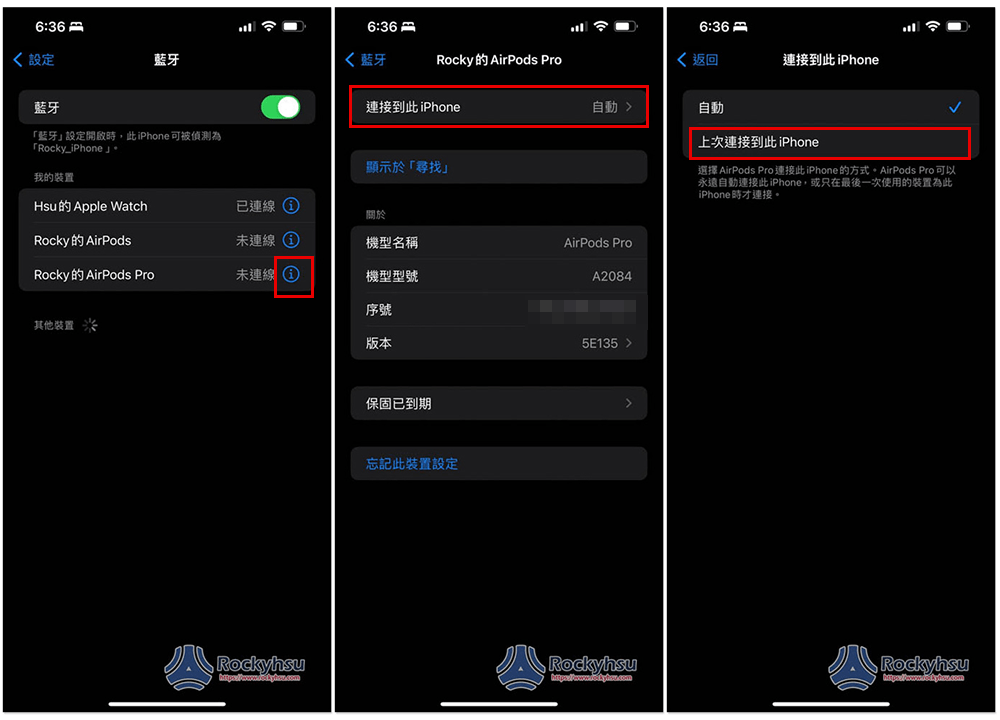
7. 避免無線干擾
無線干擾也可能影響 AirPods 連線的正常運作,請檢查周圍是否有常見的干擾源,如:微波爐、無線喇吧等,如果有,可以嘗試遠離看能不能保持連線了。
8. 更新 AirPods 韌體版本
當 AirPods 沒辦法保持連線時,其問題有可能是韌體版本過舊,這時只需要把 AirPods 連接到 iPhone,進入設定 -> 一般 -> 關於本機 -> AirPods,檢查韌體版本是不是最新: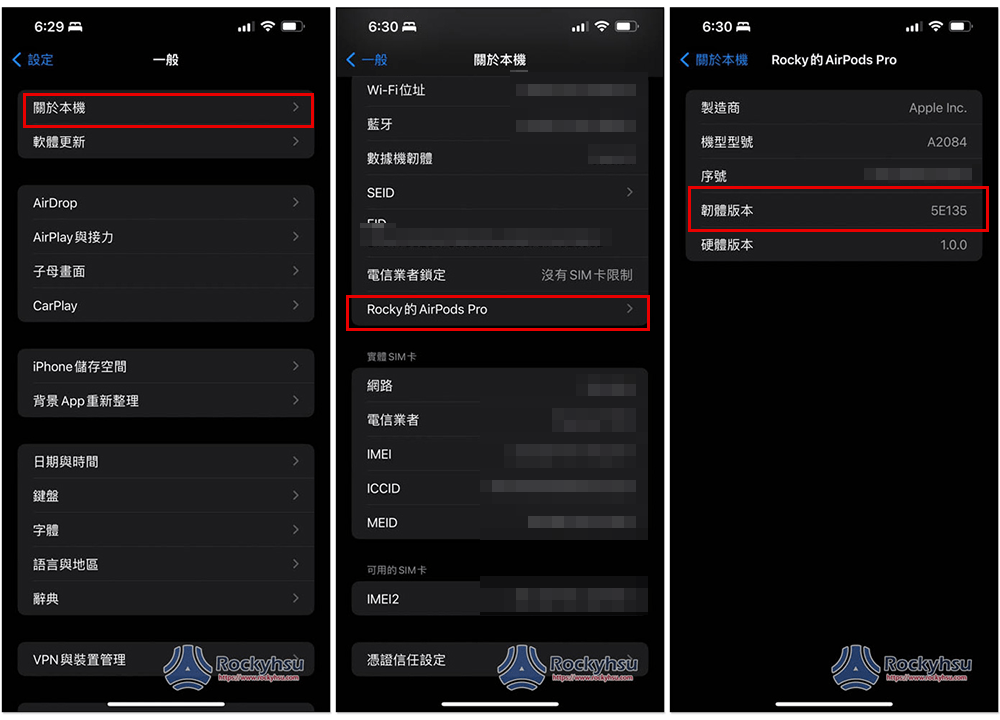
若要更新 AirPods 的韌體版本,請將它們放回充電盒並連接充電線,然後確保 iPhone 已經連上 Wi-Fi 和靠近 AirPods,等待個 30 分鐘在回來查看,AirPods 應該就會自動更
9. 更新 iPhone
Apple 每隔一段時間就會推出新的 iOS 版本更新,通常都會有錯誤修復,這就可能會解決 AirPods 的連線問題,所以請打開設定,進到一般 -> 軟體更新,讓它自動檢查,有新版本的話請點擊下載並安裝: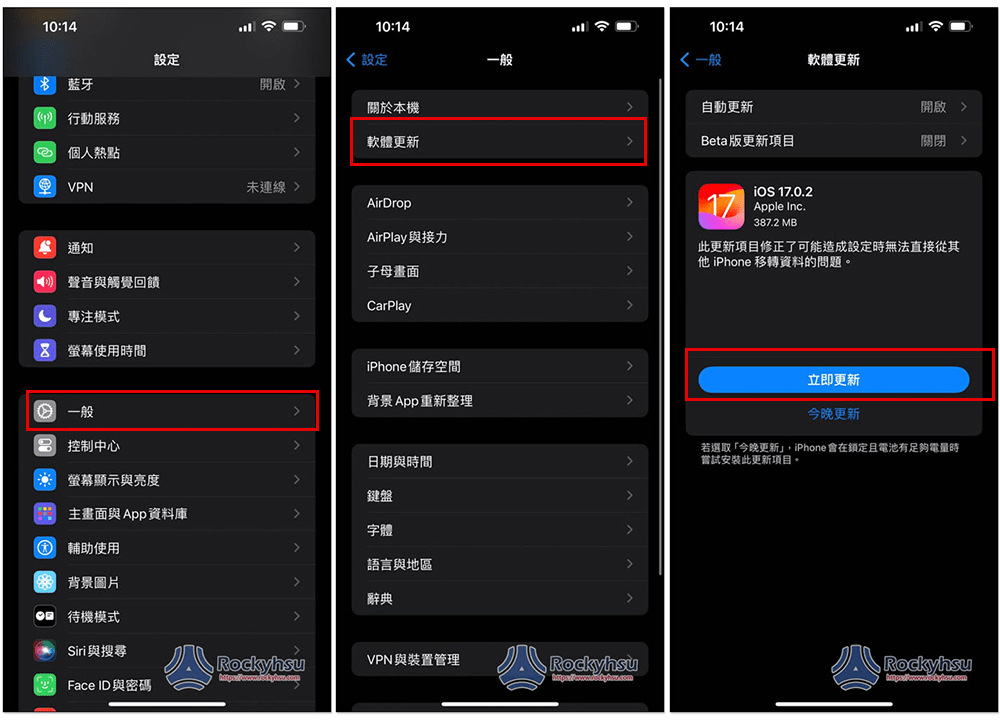
如果你沒有看到任何新版本更新,但確定有更新的版本,請嘗試重新啟動 iPhone,也就是將 iPhone 關機,等待 30 秒左右再開機。
10. 重置你的 AirPods
如果現在 AirPods 的連線問題還是沒解決,那是時候將 AirPods 重置成原廠設定。
把 AirPods 放回充電盒中,然後按裝充電盒上方的按鍵,一直到指示燈閃爍琥珀色,然後閃爍白色,這樣就完成了。
隨後將 AirPods 取出,然後按照 iPhone 上螢幕指示重新配對連接。
11. 重置網路設定
重置 iPhone 上的網路設定,可以解決網路相關錯誤,進而修復 AirPods 連線不穩的問題,也蠻推薦嘗試看看。
打開設定,進入一般 -> 移轉或重置 iPhone,點擊重置,選擇「重置網路設定」,接著就照畫面指示操作。完成之後,請重新配對 AirPods,然後檢查是否修復斷線問題: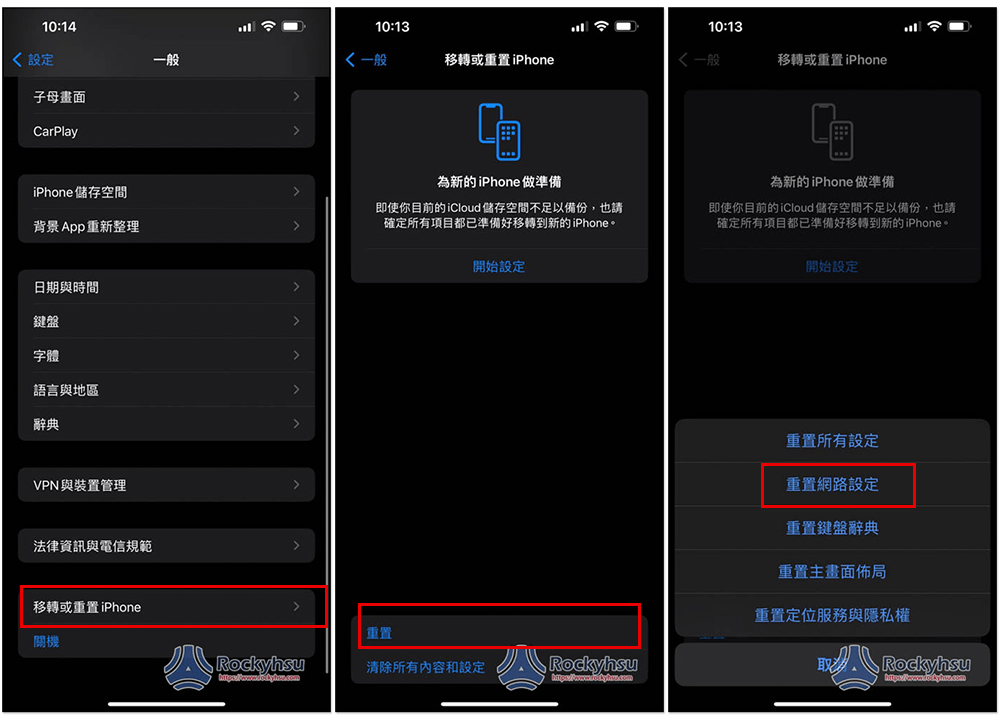
AirPods 一直斷線總結
一般來說,上面整理個修復方法應該就能解決 AirPods 和 iPhone 無法保持連線的問題,如果還是沒有,那就有可能是硬體方面的故障,這部分只能尋求 Apple 支援的幫助。

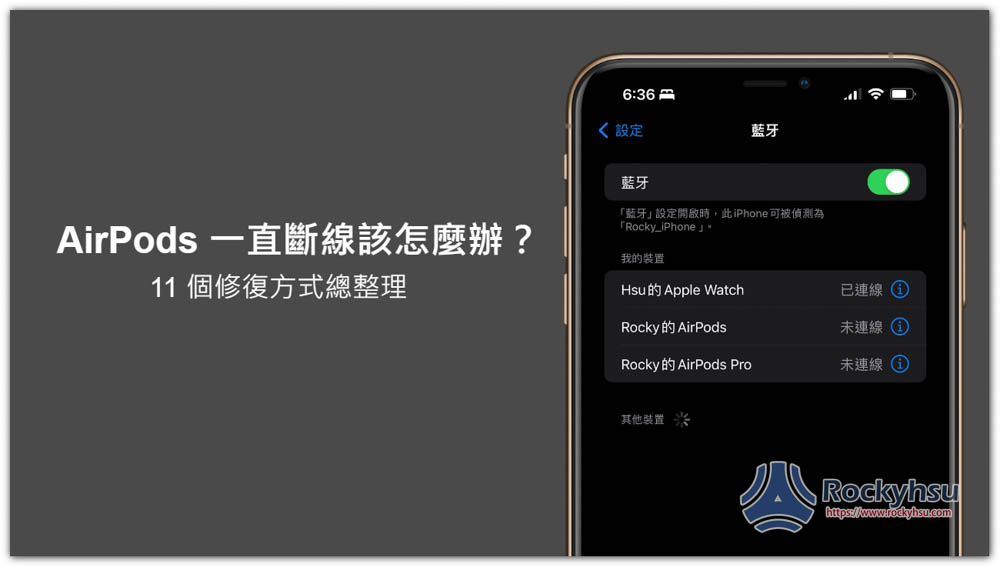
Consistency is Key: Aim for regular practice, even if it’s just a few times a week.
Listen to Your Body: Modify poses as needed and progress at your own pace.
Include Cardio: While yoga can aid in weight loss, consider incorporating additional cardio exercises for a well-rounded fitness routine.
Stay Hydrated: Drink water throughout your practice to stay hydrated.
Mindful Eating: Combine your yoga routine with a balanced diet for optimal results.
https://tinyurl.com/ys2hwhy2